Dus je hebt een lange dag op je werk gehad en je bent al te laat voor een feestje. Op een moment dat u uw telefoon mogelijk nodig heeft om telefoonnummers te verwijderen of om foto's te maken, heeft u moeite om uw telefoon op te laden zodat de batterij van de telefoon u niet kan redden wanneer u deze het meest nodig hebt. Maar het punt is dat het laden van je telefoon te lang duurt, in ieder geval langer dan de tijd die je vrienden nodig hebben om hun telefoons op te laden. Laten we eens kijken naar enkele van de redenen en oplossingen voor Android-telefoons of -tablets worden niet of te langzaam opgeladen.
Lees ook - Software op Android bijwerken
Lezen- iPhone wordt niet opgeladen
Oplossingen voor het oplossen van Android / Samsung zullen niet worden opgeladen
Oplossing 1: controleer de kabel
Het meest kwetsbare onderdeel van een lader is de kabel. Hoewel ze zijn gemaakt om een bepaald niveau van buigen en krullen aan te kunnen, zal regelmatig gebruik van de kabels leiden tot slijtage die bijna onvermijdelijk is voor elke lader. Als u een USB-kabel gebruikt om de telefoon op te laden, probeer dan een andere kabel en als uw telefoon de andere goed oplaadt, weet u dat het probleem ligt in de kabel die u gebruikt. Als de lader en de kabel een enkele eenheid zijn, controleer dan op tekenen van fysieke schade aan de kabel.

Oplossing 2: controleer uw adapter
We zagen veel mensen klagen dat hun Android / tablet niet of te langzaam wordt opgeladen. Heel wat gebruikers realiseerden zich dat het niet de Android-telefoon was, maar de adapter van de lader die defect was. Het controleren van de adapter kan eenvoudig zijn als de lader uit twee delen bestaat: de adapter en de USB-kabel. Wanneer u de USB-kabel een aantal keren van de adapter aansluit en loskoppelt, bestaat de mogelijkheid dat u de USB-poort op de adapter hebt losgemaakt, wat het probleem kan veroorzaken.
Controleer of uw lader en kabel op dezelfde manier werken voor het opladen van andere apparaten. Dit helpt u te begrijpen of de lader defect is of het apparaat. Als het opladen van andere apparaten net zo lang duurt, is het mogelijk dat u uw oplader moet vervangen.

www.makeuseof.com
Telefoon die video niet oplaadt
Oplossing 3: Wijzig de laadbron
Als u meestal een laptop of een console gebruikt om uw telefoon / tablet op te laden, overweeg dan om uw telefoon op te laden met de muurlader. Dit komt omdat een wandlader meestal sneller is dan een pc als het gaat om het opladen van uw telefoon. Een andere factor die een belangrijke rol speelt, is dat laders variëren als het gaat om stroomuitgangen, dus er is een mogelijkheid dat je het niet kunt maximaliseren als je een laptop gebruikt om je telefoon op te laden.
Officiële adapters worden vaak als de beste voor de telefoon beschouwd, dus als u een andere adapter gebruikt, is het mogelijk dat uw Android-telefoon mogelijk niet wordt opgeladen zoals verwacht. Als u een laptop gebruikt om uw Android op te laden, probeer dan de USB-kabel aan te sluiten op verschillende poorten. Het kan beter werken wanneer u van poort verandert. Of u kunt een powerbank gebruiken

www.howtogeek.com
Oplossing 4: Hoe schoon is de oplaadpoort van uw Android-telefoon?
Wanneer pluisjes zich ophopen in de oplaadpoort van uw Android-telefoon of -tablet, blokkeert het de poort en veroorzaakt het bepaalde fouten in de verbinding tussen de telefoon en de lader of de kabel. De beste manier om vuil uit dit gebied te verwijderen, is door zachtjes in de poort te blazen, zodat het vuil wordt verwijderd met de plotselinge stroom lucht. Gebruik geen puntige of vaste voorwerpen om in de poort te prikken, want hierdoor kunt u meer schade aan de poort toebrengen dan u had bedoeld. Houd de poort schoon door dit regelmatig te doen, zodat niets de poort blokkeert.

Oplossing 5: start uw telefoon / tablet opnieuw op
Soms reageert uw Android-telefoon niet wanneer deze op de lader is aangesloten en uw telefoon alleen opnieuw hoeft te worden opgestart zodat kan worden aangetoond dat uw telefoon wordt opgeladen. Schakel uw telefoon uit met de aan / uit-toets en wacht 5 seconden voordat u hem opnieuw inschakelt. Dit lost problemen op met een niet-reagerende telefoon die ervoor zorgt dat uw telefoon niet wordt opgeladen wanneer het systeem vastloopt. Probeer na het opnieuw opstarten of de telefoon in zijn normale tempo oplaadt.

Oplossing 6: Soft Reset uw telefoon / tablet
Een zachte reset kan vaak bereiken wat een herstart mogelijk niet kon oplossen. U verliest geen gegevens wanneer u uw telefoon zacht reset, zodat u geen back-up van de bestanden hoeft te maken. Hoewel de toetsencombinaties enigszins kunnen verschillen, afhankelijk van het merk en model van uw telefoon, werkt een zachte reset meestal door de aan / uit- en volumetoetsen 10 seconden ingedrukt te houden. Zodra uw telefoon is uitgeschakeld, sluit u deze aan op de lader en controleert u of deze wordt opgeladen. Als uw telefoon begint op te laden en het laadtempo normaal is, is uw probleem opgelost en kunt u de telefoon inschakelen.

android.stackexchange.com
Oplossing 7: rol van de achtergrond-apps
De snelheid waarmee uw telefoon wordt opgeladen, kan enorm veranderen als de achtergrondapps op uw telefoon worden gesloten. De totale batterijduur van uw telefoon wordt sterk beïnvloed door deze achtergrond-apps en ze maken zelfs een aanzienlijk verschil wanneer ze worden gebruikt terwijl uw telefoon wordt opgeladen. De onlangs geopende toepassingen op uw telefoon zijn meestal toegankelijk door op de knop rechtsonder in het telefoonscherm te tikken. Zodra de apps beschikbaar zijn, tikt u op de 'x' bovenaan de app om deze te sluiten of veegt u naar rechts om de app te sluiten. Mogelijk ziet u ook een optie waarmee u alle apps tegelijk kunt sluiten.
U kunt ook toegang krijgen tot de apps die op de achtergrond worden uitgevoerd door naar het menu Instellingen van uw telefoon te gaan en op Apps en applicaties te tikken. Als je daar bent, zoek je naar het tabblad 'Running' en tik je erop om de apps te controleren die momenteel op je telefoon worden uitgevoerd. U kunt op de app tikken die u wilt sluiten en vervolgens op Stoppen tikken om te voorkomen dat de app op de achtergrond wordt uitgevoerd.

Oplossing 8: heeft uw batterij een fout?
De batterij van uw telefoon kan de oorzaak van het probleem zijn. Als je merkt dat je Android niet wordt opgeladen en je hebt vastgesteld dat de oplader en de kabel in orde zijn omdat andere apparaten zonder problemen worden opgeladen, kan het probleem liggen in de batterij van je telefoon. Als u de originele batterij van de telefoon gebruikt, kunt u een vervanging krijgen als uw telefoon onder de garantie valt.
Aan de andere kant, als uw telefoon van het type is waarmee u de batterij niet kunt verwijderen, kunt u deze rechtstreeks naar de fabrikant of koerier brengen en als de telefoon in garantie is en de batterij het probleem veroorzaakt, kan uw telefoon vervangen worden.

www.phonearena.com
Oplossing 9: gebruik je je telefoon tijdens het opladen?
Als u uw telefoon gebruikt terwijl deze wordt opgeladen, is dit de reden waarom uw telefoon langzaam wordt opgeladen. Voor al die telefoongebruikers die batterij-intensieve taken uitvoeren terwijl de telefoon wordt opgeladen, kan het zijn dat je de batterij net zo snel ontlaadt als wordt opgeladen, waardoor je telefoon te langzaam oplaadt. Games en video's die veel batterij kunnen innemen, moeten worden vermeden tijdens het opladen van uw telefoon.
Als u merkt dat uw telefoon in een normaal tempo wordt opgeladen wanneer u deze taken vermijdt, betekent dit dat er geen echt probleem is met het apparaat of de lader. U hoeft alleen maar de bediening te oefenen, zodat uw telefoon in het gebruikelijke tempo kan worden opgeladen.

thenextweb.com
Oplossing 10: kalibreer de batterij van uw Android-telefoon
Door uw Android-batterij te kalibreren, kunt u ervoor zorgen dat uw telefoon op de juiste manier werkt en het juiste batterijniveau weergeeft en dat uw telefoon de batterijprestaties niet beperkt. Bij het kalibreren van een batterij moet de batterij volledig worden ontladen. Het is belangrijk op te merken dat dit geen proces is dat u regelmatig moet proberen, omdat de levensduur van lithiumbatterijen negatief wordt beïnvloed wanneer ze volledig leeg zijn. Maar voor gebruikers die hun Android-kosten te traag vinden, kan dit een goede manier zijn om het probleem op te lossen.
- Ontlaad uw telefoon / tablet volledig totdat deze wordt uitgeschakeld.
- Schakel het opnieuw in en laat het zichzelf uitschakelen.
- Sluit nu je Android-telefoon aan op een oplader en laat hem opladen totdat de indicator aangeeft dat hij 100 procent is opgeladen.
- Koppel de lader los en zet uw telefoon aan.
- De kans bestaat dat de batterij van uw telefoon niet 100% zegt, dus sluit hem opnieuw aan op de lader en laat hem opladen tot hij 100% bereikt.
- Koppel de lader los en start uw telefoon opnieuw op. Controleer of er nu 100 procent staat, als dit niet het geval is, sluit u de lader opnieuw aan en laat u hem opladen tot hij 100 procent bereikt.
- Ga door met dit proces totdat u uw telefoon opnieuw opstart en een batterij van 100 procent ziet of op zijn minst zo dichtbij als mogelijk is.
- Gebruik nu uw telefoon zoals gewoonlijk totdat de telefoon de batterij volledig ontlaadt en vanzelf wordt uitgeschakeld.
- Sluit de telefoon aan op de lader en laad deze voor de laatste keer zonder enige onderbreking op tot 100 procent.
- Schakel nu uw telefoon / tablet in en de batterij van uw Android zou zijn gekalibreerd.

www.rescuetechmobile.com
Wanneer een Android-batterij volledig is gekalibreerd, geeft deze nauwkeurige metingen weer van de levensduur van de batterij van uw apparaat. In de toekomst krijgt u een beter inzicht in de hoeveelheid batterij die nog op uw apparaat zit. Ik moet u nogmaals waarschuwen dat het kalibreren van de batterij geen proces is dat u vaak zou willen proberen. Gebruik dit als een eenmalige oplossing en als u problemen blijft ondervinden met de batterij, breng uw telefoon dan naar het servicecentrum voor een professional om het probleem te identificeren en het probleem op te lossen.
Oplossing 11: gebruik een app om de stroomsterkte te controleren
Hoewel ik de meeste problemen in een telefoon probeer op te lossen zonder het gebruik van apps, kan een app soms handig zijn bij het identificeren van het probleem. De Play Store heeft een aantal apps waarmee u de stroomsterkte van de lader kunt controleren tijdens het opladen van uw apparaat. 'Ampere' is een van deze apps die een paar details over de telefoon en de batterij toont die nuttig kunnen zijn bij het oplossen van de batterij en laadproblemen.

play.google.com
Een van de redenen waarom u deze app wilt gebruiken, is om te identificeren of u een defecte lader of een defecte kabel heeft. De app is gratis, dus u kunt de app downloaden en installeren en uw lader aansluiten op de telefoon. Op uw scherm ziet u de interface van de ampère-app die aangeeft of er stroom door de telefoon stroomt of niet. Bovenaan uw scherm staat 'meten', wat betekent dat de app details van de stroomsterkte probeert te verkrijgen. Dit betekent dat de kabel in orde is en dat er stroom door de kabel naar het apparaat stroomt. Dit is handig om aan te geven of de lader een storing heeft of de telefoon.
Wat te doen als mijn Android niet oplaadt na waterschade?
Ongeacht het merk en model van uw telefoon of tablet, de kans is groot dat u, als deze nat wordt, problemen kunt krijgen. Zelfs waterbestendige telefoons kunnen water slechts tot op zekere hoogte verdragen. Als uw telefoon in contact is gekomen met water, probeer hem dan niet aan te zetten of meteen op te laden.
De meeste interne circuits van de telefoon zijn nog steeds nat en moeten eerst drogen voordat u de telefoon kunt gebruiken om storingen te voorkomen. Gebruik een zak rijst of zakjes met siliciumdioxide om uw telefoon te drogen. Verwijder de achtercover als u een telefoon met een verwijderbare achtercover hebt en verwijder de batterij. Plaats nu al deze drie delen in de tas en laat ze 24 uur drogen. Probeer de telefoon na 24 uur op te laden en gebruik hem dan.

cyberspaceandtime.com
Als het nog steeds niet werkt, is het circuit mogelijk beschadigd door water en moet u uw telefoon of tablet naar de reparatiewerkplaats brengen.
Wat te doen als mijn Android na een update langzaam oplaadt?
Veel gebruikers merkten dat na de Android Lollipop-update hun telefoon langzamer dan normaal begon op te laden. Je moet wachten op een nieuwe update om dit probleem te verhelpen. Een latere update van Lollipop had het probleem verholpen en als u onlangs bent verhuisd naar Android Marshmallow en u een soortgelijk probleem tegenkomt, wilt u misschien wachten op een update die dit probleem kan oplossen.
In de tussentijd kunt u apps zoals Greenify gebruiken om uw batterijgebruik te verminderen, zodat uw batterij langer meegaat. U kunt ook een back-up van uw gegevens maken en uw apparaat resetten naar de fabrieksinstellingen. Dit betekent dat de updates worden teruggedraaid. Maak een back-up van uw gegevens voordat u doorgaat naar een fabrieksreset, omdat alles wat u op uw telefoon hebt, wordt verwijderd.
- Als u de fabrieksinstellingen van uw telefoon wilt herstellen, gaat u naar het menu Instellingen van uw telefoon
- Zoek naar Back-up en reset en tik erop.
- Vink nu de optie Back-up van mijn gegevens aan als u een back-up van uw telefoongegevens wilt maken en tik vervolgens op Apparaat resetten onderaan het scherm.
- Als u een microSD-kaart gebruikt om de opslag van uw apparaat uit te breiden, kan de telefoon u vragen of u de gegevens op de kaart wilt wissen. Het is aan jou om te kiezen of je de gegevens van de kaart wilt wissen of niet.
- Nadat u hebt bevestigd dat u het apparaat wilt resetten naar de fabrieksinstellingen, begint het resetproces en wordt uw telefoon snel opnieuw opgestart en worden alle gegevens, inclusief apps die u mogelijk hebt geïnstalleerd, gewist.

Wat te doen als mijn telefoon langzaam oplaadt in vergelijking met de nieuwe apparaten die mijn vrienden gebruiken?
Als u vindt dat uw telefoon te langzaam oplaadt in vergelijking met de telefoons die uw vrienden gebruiken, is er een mogelijkheid dat u een verouderde telefoon heeft die snel opladen niet ondersteunt. Met snel opladen is het opladen van de telefoon een stuk eenvoudiger en sneller geworden. Hierdoor kunt u het gevoel krijgen dat uw telefoon te langzaam oplaadt terwijl het feit is dat deze in het gebruikelijke tempo wordt opgeladen.

www.androidpit.com
Deze problemen en oplossingen voor Android werken niet op bijna alle Android-telefoons: Samsung Galaxy S4, Samsung Galaxy S3, / S4, Samsung Galaxy S5, Samsung Galaxy S6, Samsung Galaxy S7, Samsung Galaxy Note, HTC One, LG G, Moto X, Xperia en tablets: Nexus, Samsung Galaxy Tab en Lenovo.ETC. Als u merkt dat er een oplaadprobleem is met uw telefoon, probeer dan deze oplossingen om het probleem op te lossen. Als deze oplossingen niet werken voor uw Android-telefoon, neem dan contact op met de fabrikant, reparatiewerkplaats of uw koerier.
Extra informatie
Als uw telefoon onder de garantie valt, overweeg dan om deze naar de fabrikant of koerier te brengen zodat deze kan worden gerepareerd of indien nodig gratis kan worden vervangen.
We zagen dat veel forumbezoekers klagen dat hun "Samsung Galaxy S6 niet wordt opgeladen".
Een van de meest voorkomende problemen is het probleem met het opladen van de batterij. Onlangs bespraken sommige gebruikers het probleem met de Samsung Galaxy S4 niet opladen - grijze batterij op het Technobezz-forum. Sommige gebruikers hebben geklaagd dat wanneer ze de telefoon probeerden op te laden, de telefoon niet reageerde en er een grijs batterijsymbool op het scherm verscheen. Sommige gebruikers hebben gemeld dat de telefoon trilde terwijl dit grijze batterijsymbool werd weergegeven.
Lees ook - Hoe de Samsung Galaxy S4-verificatiefout te herstellen
Redenen voor Samsung Galaxy / Android-telefoon die niet wordt opgeladen: grijs batterijpictogram
De belangrijkste reden waarom uw telefoon niet oplaadt, is een slechte oplaadpoort. Dit kan verschillende oorzaken hebben, zoals stof dat in de laadpoort is binnengekomen of de balk in het midden van de laadpoort die is gebogen.
Aanvullende oplossingen om het probleem met het opladen van uw telefoon op te lossen
Methode 1
Gebruik een puntige houten tandenstoker, een vergrootglas en een sterk licht en kijk voorzichtig of een balk in het midden van de oplaadpoort gebogen is. Zorg ervoor dat het in het midden en niet gebogen is om een van de zijkanten van de schaal te raken. Als je merkt dat het gebogen is, maak het dan voorzichtig recht met behulp van de tandenstoker.

Methode 2
Zoek naar vuil en onzuiverheden in de laadpoort, deze kan in de loop van de tijd zijn geclusterd. Neem een dunne naald en steek deze voorzichtig in de oplaadpoort om vuil en andere onzuiverheden eruit te halen. Je moet echter heel voorzichtig zijn, zodat je de laadpoort niet beschadigt. U kunt dit doen door een blik perslucht of een stof- / haarblazer te gebruiken die de kleine stofdeeltjes uit de oplaadpoort van uw telefoon haalt.


Methode 3
Sommige gebruikers meldden dat ze een oplossing hadden gevonden door hun batterij te verwijderen en in een andere Samsung Galaxy-telefoon te plaatsen, de batterij op te laden en vervolgens weer terug te plaatsen.

Bron - www.youtube.com
Methode 4
Een andere eenvoudige en effectieve manier om dit probleem op te lossen, is om de systeemdump schoon te maken. Daarom:
- Open Dialer
- Kies * # 9900 #
- Scroll naar beneden en klik op "Batterij bijna leeg"
- Tik op Aanzetten.
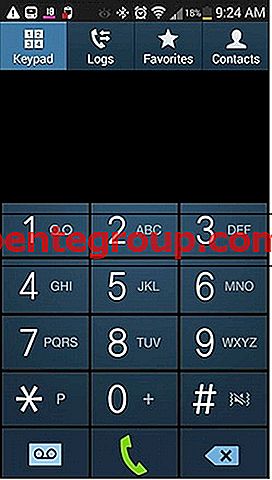
Bron - forums.androidcentral.com
Voer vervolgens een Wipe Cache-partitie uit.
Hier zijn de stappen daarvoor:
- Schakel uw Samsung Galaxy-telefoon uit.
- Druk nu tegelijkertijd op de aan / uit-knop, de startknop en de volume omhoog-knop en houd deze ingedrukt.
- Laat de knoppen los wanneer het Samsung-logo met de tekst "Recovery booting" boven aan het scherm verschijnt.
- U bevindt zich nu in het herstelscherm van het Android-systeem.
- Selecteer Cache-partitie wissen met de knop Volume omlaag en gebruik vervolgens de aan / uit-knop om uw actie te bevestigen.
- Er wordt een geel weergegeven melding weergegeven dat de systeemcache is verwijderd.
- Selecteer nu Systeem opnieuw opstarten met de volumetoetsen en druk op de aan / uit-knop om te bevestigen.
- Uw Galaxy-handset wordt nu opnieuw opgestart.
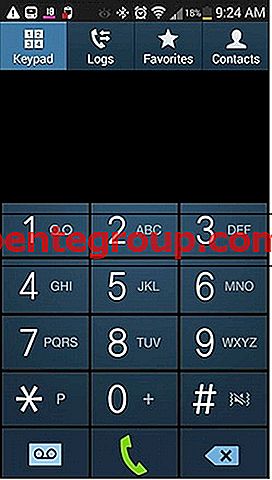







![Deel meerdere foto's en video's tegelijk op Instagram op iPhone [How-to]](https://pentegroup.com/img/3556/3556-min.jpg)




